Pataisymas Nepavyko įdiegti kaupiamojo naujinimo KB5008212 sistemoje „Windows 10“.
Įvairios / / April 22, 2022

Naujinių rinkinys, kuriame yra keli nauji ir anksčiau susiję naujinimai, yra žinomas kaip kaupiamasis naujinimas (CU). Deja, keli vartotojai, su kuriais susiduria, negali įdiegti kaupiamojo naujinimo KB5008212 arba atsisiuntimo procesas stringa ties 0% arba 99% problemų. Jei ir jūs susiduriate su ta pačia problema, mes esame pasiruošę padėti jums išspręsti erzinančią problemą. Šis vadovas padės ištaisyti šią klaidą „Windows 10“ kompiuteryje. Štai mes!

Turinys
- Kaip pataisyti Nepavyko įdiegti kaupiamojo naujinimo KB5008212 sistemoje „Windows 10“.
- 1 būdas: paleiskite kompiuterį saugiuoju režimu
- 2 būdas: paleiskite „Windows Update“ trikčių šalinimo įrankį
- 3 būdas: iš naujo paleiskite „Essential Windows Services“.
- 4 būdas: taisykite sistemos failus
- 5 būdas: ištrinkite programinės įrangos platinimo aplanką
- 6 būdas: laikinai išjunkite antivirusinę programą
- 7 būdas: naudokite Google DNS
- 8 būdas: pašalinkite naujausius naujinimus
- 9 būdas: iš naujo nustatykite „Windows Update“ komponentus
- 10 būdas: rankiniu būdu įdiekite naujinimus
- 11 būdas: naudokite medijos kūrimo įrankį
- 12 būdas: atlikite sistemos atkūrimą
- 13 būdas: iš naujo nustatykite kompiuterį
Kaip pataisyti Nepavyko įdiegti kaupiamojo naujinimo KB5008212 sistemoje „Windows 10“.
Jei negalite įdiegti kaupiamojo naujinimo KB5008212 arba proceso metu susiduriate su bet kokiais sunkumais, čia yra keletas kaltininkų, kurie sukėlė problemą. Išanalizuokite toliau išvardytas priežastis, kad pasirinktumėte trikčių šalinimo būdus ir vadovaukitės jais.
- Keletas būtinų paslaugų, pvz Windows "naujinimoir Background Intelligent Transfer paslauga, yra išjungti „Windows 10“ kompiuteryje.
- „Windows Update“ komponentai sugadinti arba nesuderinami.
- Buvimas sugadinti arba nesuderinami sistemos failai.
- Bet koks naujausias naujinimas neleidžia įdiegti naujo naujinimo kompiuteryje.
- Antivirusinė arba „Windows Defender“ ugniasienė neleidžia atsisiuntimo procesui.
Dabar pereikite prie kito skyriaus, kad pašalintumėte šią naujinimo KB5008212 klaidą „Windows 10“ kompiuteryje. „Windows 10“ KB5008212 kaupiamasis naujinimas buvo išleistas 14 dth 2021 m. gruodžio mėn., skirta Windows 10 2004, v20H2, v21H1 ir v21H2.
- Tai saugos naujinimas, skirtas ištaisyti kai kurias saugos klaidas, apie kurias pranešta ankstesnėje pakete.
- Be to, šis kaupiamasis naujinimas išsprendžia kitas su pataisymu susijusias problemas jūsų „Windows 10“ kompiuteryje.
- „Microsoft“ siūlo savo vartotojams atnaujinti savo sistemas (kai tik yra naujausia versija), kad išvengtų klaidų ir problemų.
Šiame skyriuje sudarėme kaupiamojo naujinimo KB5008212 klaidos ištaisymo metodų sąrašą. Giliai išanalizuokite juos ir vadovaukitės metodais ta pačia tvarka, kad pasiektumėte puikių rezultatų.
Jums patariama sukurti sistemos atkūrimo tašką Norėdami atkurti ankstesnę sistemos versiją, jei kas nors negerai.
1 būdas: paleiskite kompiuterį saugiuoju režimu
Bet kokia trečiosios šalies programinė įranga ar programa jūsų kompiuteryje su Windows 10 gali trukdyti atsisiuntimo procesui ir taip prisidėti prie kaupiamojo naujinimo KB5008212 klaidos. Paleiskite kompiuterį saugiuoju režimu, kad nustatytumėte bet kokius konfliktus su trečiųjų šalių programomis. Sekite mūsų vadovą atlikti švarų įkrovimą sistemoje „Windows 10“., ir atlikite tuos pačius veiksmus, kaip nurodyta.

Paleidę kompiuterį saugiuoju režimu, patikrinkite, ar galite įdiegti kaupiamuosius naujinimus. Jei taip, pašalinkite visas naujausias programas ar programas, kurias įtraukėte į savo kompiuterį.
2 būdas: paleiskite „Windows Update“ trikčių šalinimo įrankį
Jei jūsų kompiuteryje yra sugadintų „Windows“ naujinimo komponentų, negalite įdiegti jokių naujų naujinimų. Norėdami ištaisyti klaidingus naujinimo komponentus kompiuteryje, naudokite įtaisytąjį „Windows 10“ įrankį. Paleidus integruotą „Windows Update“ trikčių šalinimo įrankį, išspręsite tinklo ryšio problemas, sugadinsite „Windows Update“. komponentus ir neteisingus jūsų kompiuterio registro raktus, kurie prisideda prie to, kad nepavyksta įdiegti kaupiamojo naujinimo KB5008212 klaida. Vykdykite mūsų vadove nurodytus veiksmus Norėdami paleisti „Windows Update“ trikčių šalinimo įrankį.

Atlikite taip, kaip parodyta, ir taip išspręskite trikčių šalinimo įrankio nustatytas problemas.
3 būdas: iš naujo paleiskite „Essential Windows Services“.
Kad išvengtumėte naujinimo problemų, jūsų kompiuteryje turi būti įjungtos kelios pagrindinės „Windows“ paslaugos, pvz., „Windows Update“ ir „Background Intelligent Transfer“. Jei jūsų sistemoje šios paslaugos išjungtos, labiau tikėtina, kad susidursite su nepavyko įdiegti kaupiamojo naujinimo KB5008212 klaida. Taigi iš naujo paleiskite pagrindines „Windows“ paslaugas, kaip nurodyta toliau.
1. Paspauskite „Windows“ klavišas, tipas Paslaugos ir spustelėkite Paleisti kaip administratorius.
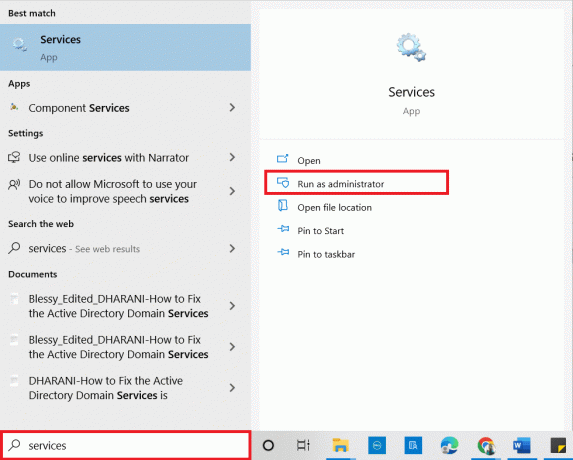
2. Dabar slinkite žemyn ir dukart spustelėkite Fono išmanioji perdavimo paslauga.
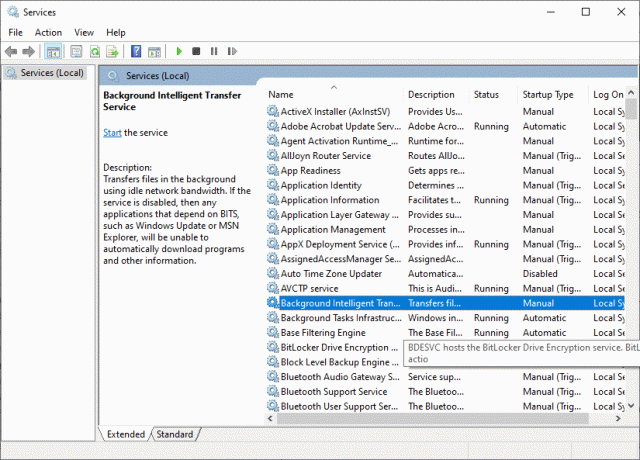
3. Dabar pasirinkite Paleidimo tipas į Automatinis, kaip pavaizduota.
Pastaba: Jei Paslaugos būsena yra Sustojo, tada spustelėkite mygtuką Pradėti. Jei Paslaugos būsena yra Bėgimas, spustelėkite Stabdyti ir paleiskite iš naujo.
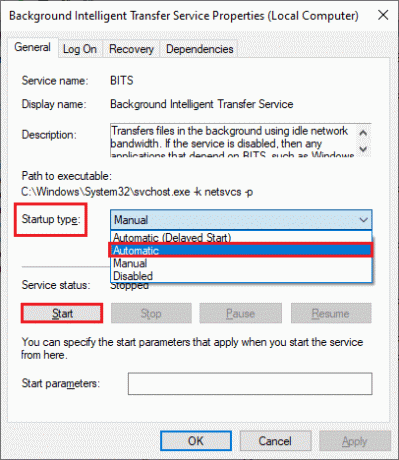
4. Spustelėkite Taikyti > Gerai norėdami išsaugoti pakeitimus.

5. Pakartokite visus šiuos veiksmus su kitomis „Windows“ paslaugomis, pvz Kriptografijos paslaugos, MSI diegimo programa, ir „Windows“ naujinimo paslaugos.
Taip pat skaitykite:Pataisykite 0x80004002: „Windows 10“ nepalaiko tokios sąsajos
4 būdas: taisykite sistemos failus
Kartais keli sistemos failai gali būti sugadinti dėl kelių priežasčių, pvz., kenkėjiškų programų ataka, netinkamas išjungimas, neužbaigtas „Windows“ naujinimo diegimasir kt. Šie sugadinti failai neleis jūsų kompiuteryje įdiegti jokių naujų naujinimų. Taigi, jei susiduriate su šia klaida, patariama iš esmės pataisyti šiuos sugadintus failus. Laimei, jūsų „Windows 10“ kompiuteryje yra įmontuotų taisymo įrankių, pvz SFC (sistemos failų tikrintuvas) ir DISM (diegimo vaizdo aptarnavimas ir valdymas). Perskaitykite mūsų vadovą Kaip taisyti sistemos failus „Windows 10“. ir atlikite veiksmus, kaip nurodyta, kad pataisytumėte visus sugadintus failus.
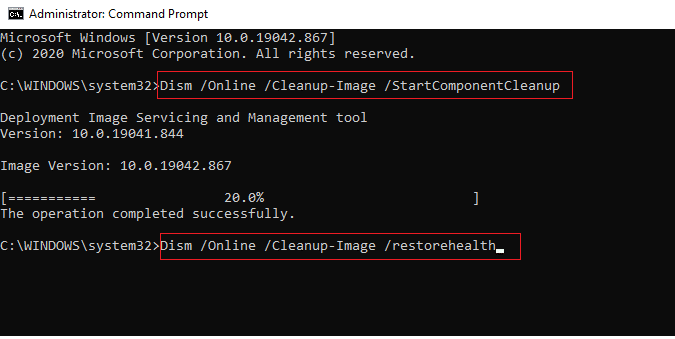
5 būdas: ištrinkite programinės įrangos platinimo aplanką
Jei esate tikri, kad Windows naujinimo paslaugos veikia ir vis tiek negalite įdiegti kaupiamųjų naujinimų, yra dar vienas paprastas būdas išspręsti naujinimo problemas. Pirmiausia sustabdykite „Windows Update“ paslaugą ir ištrinkite Programinės įrangos platinimas aplanką savo failų naršyklėje. Tada vėl paleiskite „Windows Update“ paslaugas. Vykdykite toliau pateiktus nurodymus.
1. Atidaryk Paslaugos kaip administratorius, kaip tai darėte 3 būdas.
2. Dabar slinkite žemyn ekranu ir dešiniuoju pelės mygtuku spustelėkite Windows "naujinimo.

3A. Jei Būsena nėra nustatytas Bėgimas, pereiti prie 4 veiksmas.
3B. Jei Būsena yra Bėgimas, spustelėkite Sustabdyti taip, kaip parodyta.
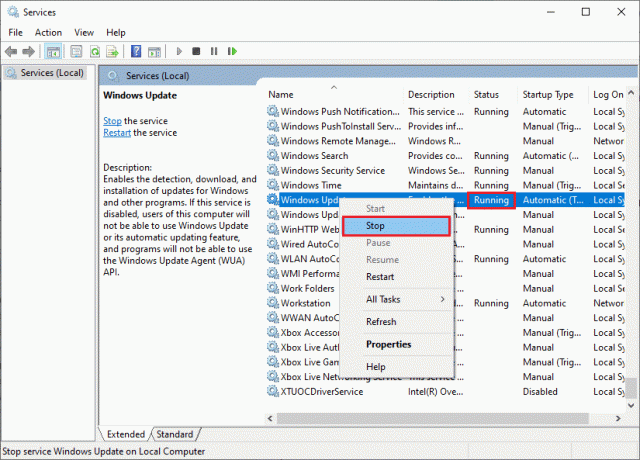
5. Atidaryk Failų naršyklė spustelėdami „Windows + E“ klavišai tuo pačiu metu.
6. Dabar eikite į šį kelią.
C:\Windows\SoftwareDistribution\DataStore
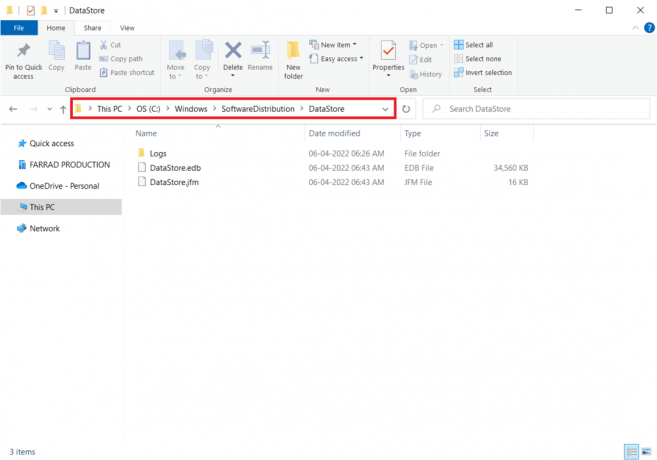
7. Dabar paspauskite Ctrl + A klavišai vienu metu, kad pasirinktumėte visus failus.
8. Dešiniuoju pelės mygtuku spustelėkite juos ir spustelėkite Ištrinti variantas.

9. Panašiai eikite į pateiktą kelias.
C:\Windows\SoftwareDistribution\Download.

10. Pasirinkite visus failus ir aplankus paspausdami Ctrl + A klavišai.
11. Dešiniuoju pelės mygtuku spustelėkite ant jų ir pasirinkite Ištrinti.
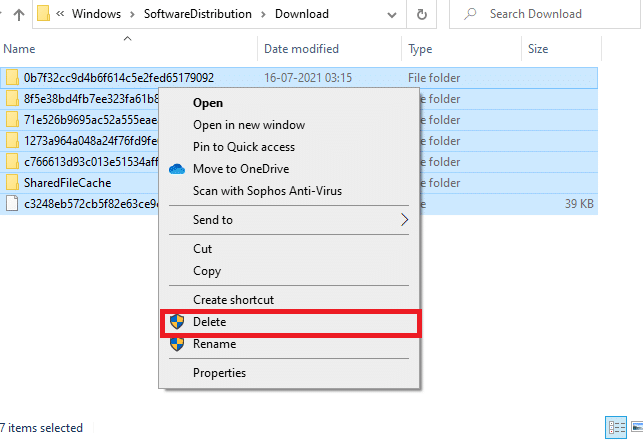
12. Vėlgi, perjunkite į Paslaugos langas, dešiniuoju pelės mygtuku spustelėkite sistemoje Windows Atnaujinti, ir pasirinkite Pradėti variantas.
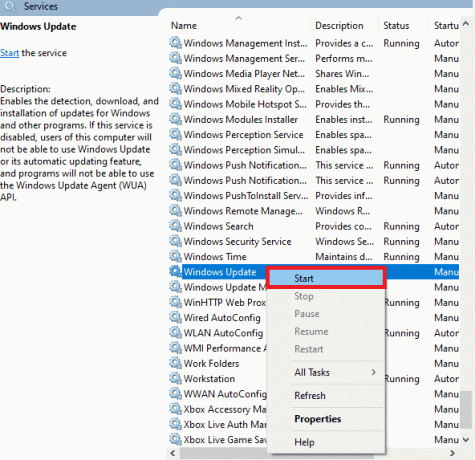
Taip pat skaitykite:Kaip ištrinti „Win“ sąrankos failus „Windows 10“.
6 būdas: laikinai išjunkite antivirusinę programą
Jūsų antivirusinė programa gali per klaidą neleisti jūsų kompiuteryje įdiegti naujų naujausių naujinimų. Jas sunku toleruoti ir ištaisyti. Antivirusinė programinė įranga kaip Nortonas ir Avast gali užkirsti kelią bet kokiam naujausiam „Windows“ naujinimui, todėl patariama laikinai išjungti bet kokią integruotą arba trečiosios šalies antivirusinę programinę įrangą, kad tai išspręstumėte. Perskaitykite mūsų vadovą Kaip laikinai išjungti antivirusinę programą „Windows 10“. ir vykdykite instrukcijas, kad laikinai išjungtumėte antivirusinę programą kompiuteryje.

Įdiegę kaupiamuosius naujinimus „Windows 10“ kompiuteryje, būtinai iš naujo įgalinkite antivirusinę programą, nes sistema be saugos rinkinio visada kelia grėsmę.
7 būdas: naudokite Google DNS
Domeno vardų sistema (DNS) yra būtina norint užmegzti interneto ryšį. Kartais jūsų interneto paslaugų teikėjo pateikti DNS adresai gali būti labai lėti, todėl negalite įdiegti kaupiamojo naujinimo KB5008212 klaidos „Windows 10“ kompiuteryje. „Google DNS“ turi 8.8.8.8 ir 8.8.4.4 IP adresai kurios yra paprastos ir lengvai įsimenamos, kad užmegztų saugų DNS ryšį tarp kliento ir serverio.
Čia yra mūsų paprastas vadovas Kaip pakeisti DNS nustatymus „Windows 10“. kuris padės pakeisti DNS adresus kompiuteryje. Taip pat galite pereiti prie bet kurio Open DNS arba Google DNS savo Windows 10 kompiuteryje vadovaudamiesi mūsų vadovu Kaip perjungti į OpenDNS arba Google DNS sistemoje Windows. Vykdykite nurodymus ir patikrinkite, ar galite įdiegti kaupiamuosius naujinimus savo kompiuteryje.
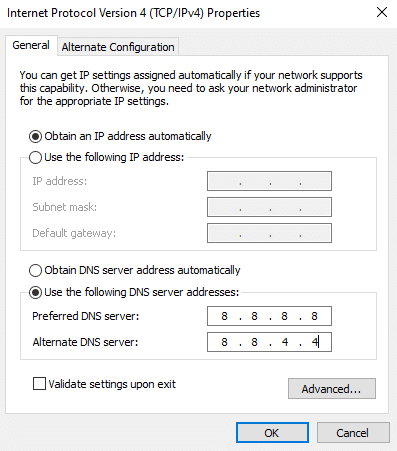
8 būdas: pašalinkite naujausius naujinimus
Bet kokie ankstesni nesuderinami Windows 10 kompiuterio naujinimai gali neleisti atsisiųsti naujų naujinimų. Todėl patariama pašalinti naujausius jūsų kompiuteryje įdiegtus naujinimus, kad išspręstumėte klaidą Nepavyksta įdiegti kaupiamojo naujinimo KB5008212. Užduotį atlikti labai paprasta, o žingsniai demonstruojami taip.
1. Pataikykite „Windows“ klavišas ir tipas Kontrolės skydelis. Tada spustelėkite Atviras taip, kaip parodyta.
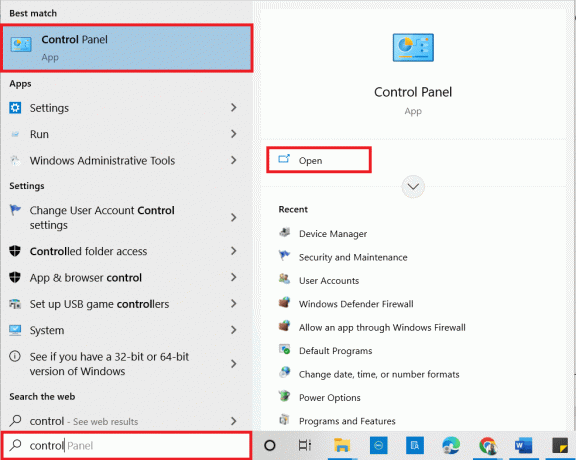
2. Nustatyti Žiūrėti pagal kaip Kategorija.
3. Dabar spustelėkite Pašalinkite programą parinktis pagal Programos meniu, kaip parodyta.
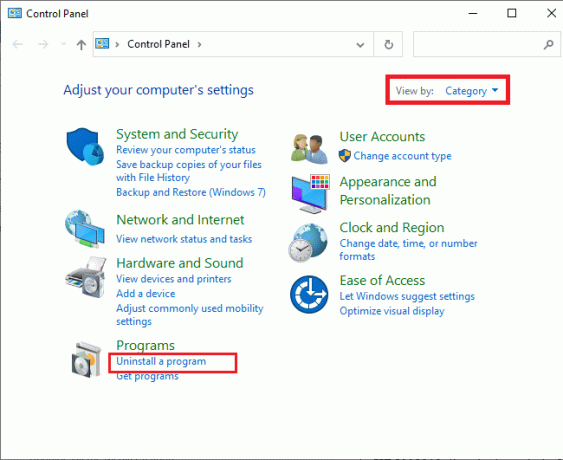
4. Spustelėkite Peržiūrėkite įdiegtus naujinimus kairiojoje srityje, kaip parodyta.
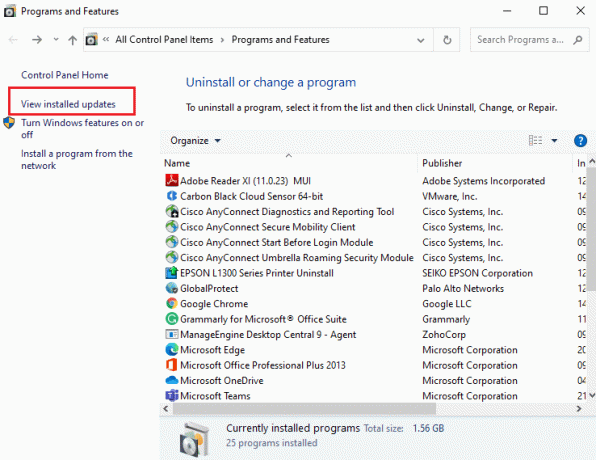
5. Dabar ieškokite ir pasirinkite naujausią naujinimą, vadovaudamiesi Įdiegta ant data ir spustelėjus Pašalinti parinktis, kaip parodyta žemiau.
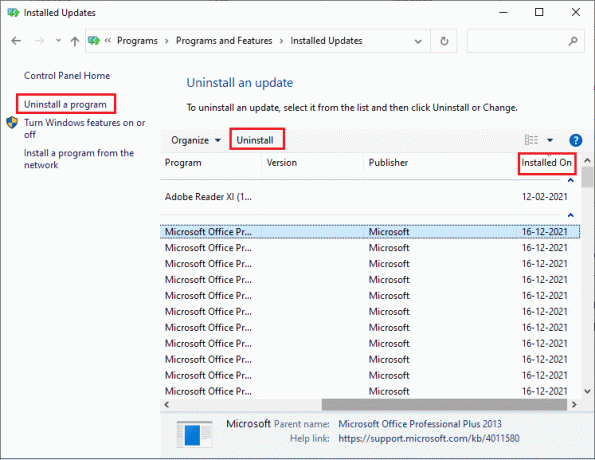
6. Galiausiai patvirtinkite bet kokį raginimą ir iš naujo paleiskite kompiuterį.
Taip pat skaitykite:Kaip ištaisyti „Windows“ naujinimo klaidą 80072ee2
9 būdas: iš naujo nustatykite „Windows Update“ komponentus
Norėdami išlaikyti savo „Windows 10“ kompiuterio teisėtumą, turite įsitikinti, kad jame nėra sugadintų komponentų. Visi „Windows“ naujinimo failai yra saugomi jūsų kompiuteryje ir, jei jie yra sugadinti arba nesuderinami, susidursite su keliomis varginančiomis problemomis. Norėdami ištaisyti sugadintus „Windows Update“ komponentus kompiuteryje, vadovaukitės mūsų vadovu Kaip iš naujo nustatyti „Windows Update“ komponentus „Windows 10“..
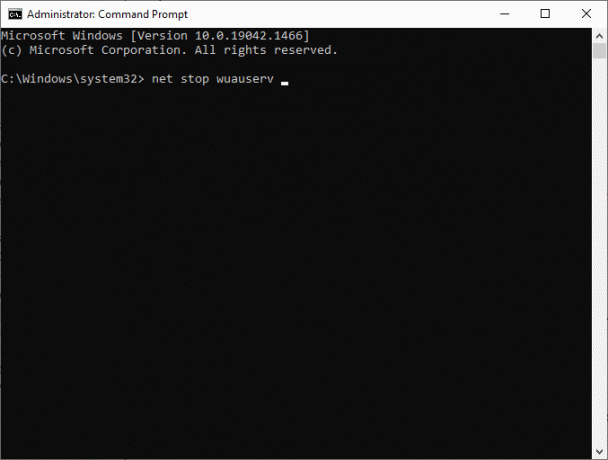
Šis paprastas procesas apima komandų rinkinio paleidimą komandų eilutėje, kad visos pagrindinės „Windows“ paslaugos būtų paleidžiamos iš naujo „Windows 10“ kompiuteryje. Įvykdę visas komandas patikrinkite, ar galite įdiegti kaupiamuosius naujinimus.
10 būdas: rankiniu būdu įdiekite naujinimus
Jei visi kiti šiame vadove paminėti sprendimai jums netinka, vis tiek galite rankiniu būdu atsisiųsti kaupiamąjį naujinimą KB5008212. The Windows 10 naujinimų istorijos tinklalapis turi visą jūsų „Windows“ kompiuteriui išleistų naujinimų istoriją. Vykdykite toliau pateiktas instrukcijas, kad įdiegtumėte KB5008212 naujinimus.
1. paspauskite ir palaikykite Windows + Iraktai vienu metu atidaryti Nustatymai jūsų sistemoje.
2. Dabar spustelėkite Atnaujinimas ir sauga.

3. Dabar pasirinkite Peržiūrėkite atnaujinimų istoriją parinktis, kaip paryškinta toliau.

4. Sąraše įsitikinkite, kad KB numeris (KB5008212) laukiama atsisiuntimo dėl nesuderinamų klaidų.
5. Čia įveskite KB numeris viduje konors „Microsoft Update“ katalogas paieškos juosta.
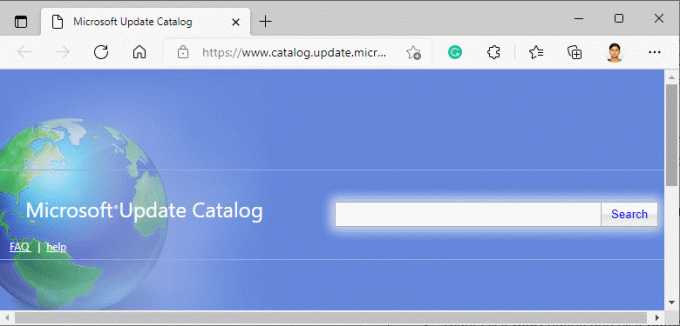
6. Galiausiai spustelėkite parsisiųsti atitinkantį naujausią KB5008212 naujinimą ir vykdykite ekrane pateikiamas instrukcijas, kad užbaigtumėte procesą.

Taip pat skaitykite:Ištaisykite „Windows“ naujinimo klaidą 0x800704c7
11 būdas: naudokite medijos kūrimo įrankį
Jei negalite rankiniu būdu įdiegti kaupiamojo naujinimo KB5008212, galite pabandyti jį įdiegti naudodami medijos kūrimo įrankį. Tai yra oficiali „Microsoft“ rekomenduojama atsisiuntimo platforma, skirta ištaisyti naujinimo klaidas jūsų „Windows 10“ kompiuteryje. Norėdami tai padaryti, atlikite toliau nurodytus veiksmus.
1. Atidarykite bet kurią naršyklę ir paleiskite oficialus atsisiuntimo puslapis medijos kūrimo įrankį.
2. Dabar spustelėkite Atsisiųskite įrankį dabar mygtuką apačioje Sukurkite „Windows 10“ diegimo laikmeną.
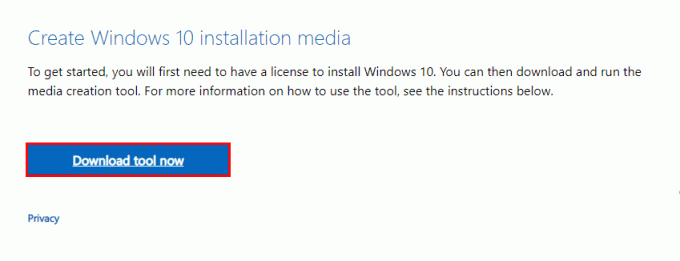
3. Spustelėkite ant sąranka failą, kad paleistumėte diegimo programą, ir spustelėkite Taip viduje konors Vartotojo abonemento valdymo (UAC) raginimas, jei bet kuris.

4. Dabar spustelėkite Priimti mygtuką „Windows 10“ sąranka langą, kaip parodyta.

5. Palaukite, kol nuskaitymo procesas bus baigtas, pasirinkite Atnaujinkite šį kompiuterį dabar parinktį ir spustelėkite Kitas mygtuką.

6. Palaukite, kol „Windows ISO“ bus atsisiųstas į jūsų kompiuterį, ir spustelėkite Priimti.
Pastaba: Turite palaukti, kol jūsų kompiuteryje bus įdiegti visi laukiantys naujinimai, kad medijos kūrimo įrankis galėtų atnaujinti jūsų operacinę sistemą į naujausią versiją.
7. Galiausiai spustelėkite Diegti kad užbaigtumėte procesą.
12 būdas: atlikite sistemos atkūrimą
Jei nesate patenkinti nė vienu iš šių būdų, lieka vienintelė galimybė – atkurti ankstesnę kompiuterio versiją. Norėdami tai padaryti, vadovaukitės mūsų vadovu Kaip naudoti sistemos atkūrimą sistemoje „Windows 10“. ir įgyvendinkite instrukcijas, kaip parodyta. Galų gale jūsų kompiuteris bus atkurtas į ankstesnę būseną, kurioje nebus jokių klaidų.
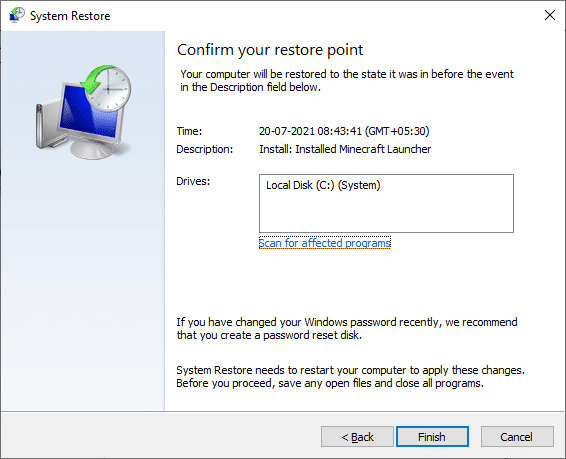
Atkūrę „Windows 10“ kompiuterį patikrinkite, ar galite įdiegti kaupiamąjį naujinimą KB5008212.
Taip pat skaitykite:Ištaisykite „Windows“ naujinimo diegimo klaidą 0x8007012a
13 būdas: iš naujo nustatykite kompiuterį
Vis dėlto, jei susiduriate su šia problema „Windows 10“ kompiuteryje, paskutinis pasirinkimas yra iš naujo įdiegti sistemos failus. Tai įmanoma naudojant procesą, vadinamą Švarus diegimas. Tai ištrina ankstesnę operacinę sistemą, programose saugomus duomenis, nustatymus ir visus jūsų asmeninius failus. Ir bus įdiegta nauja OS su visais įdiegtais atnaujinimais. Tačiau galite iš naujo nustatyti „Windows 10“ neprarasdami jokių duomenų. Vykdykite mūsų vadovą Kaip iš naujo nustatyti „Windows 10“ neprarandant duomenų tai padaryti.
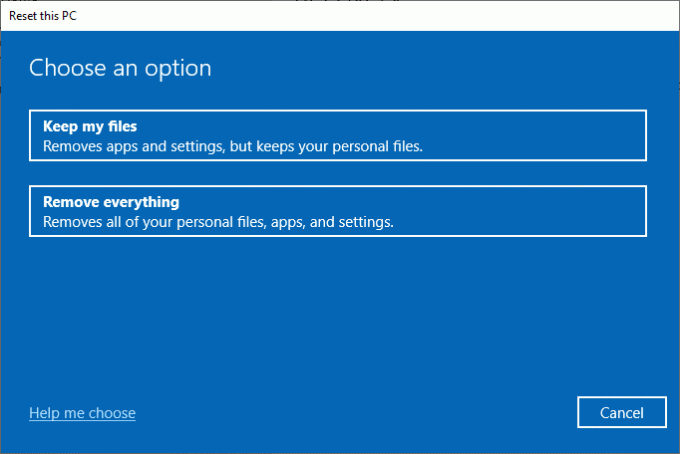
Kai kompiuteryje įdiegsite remontą, operacinė sistema bus atnaujinta iki naujausios versijos.
Rekomenduojamas:
- 28 geriausia nemokama OCR programinė įranga „Windows 10“.
- Ištaisykite „Word“ failo leidimo klaidą „Windows 10“.
- Kaip pašalinti PIN prisijungimą iš „Windows 10“.
- Pataisykite belaidžio automatinio konfigūravimo paslaugą wlansvc neveikia sistemoje „Windows 10“.
Tikimės, kad šis vadovas buvo naudingas, o jūs galite pataisyti negalima įdiegti kaupiamojo naujinimo KB5008212 „Windows 10“. Nedvejodami susisiekite su mumis su savo užklausomis ir pasiūlymais naudodami toliau pateiktą komentarų skyrių.



